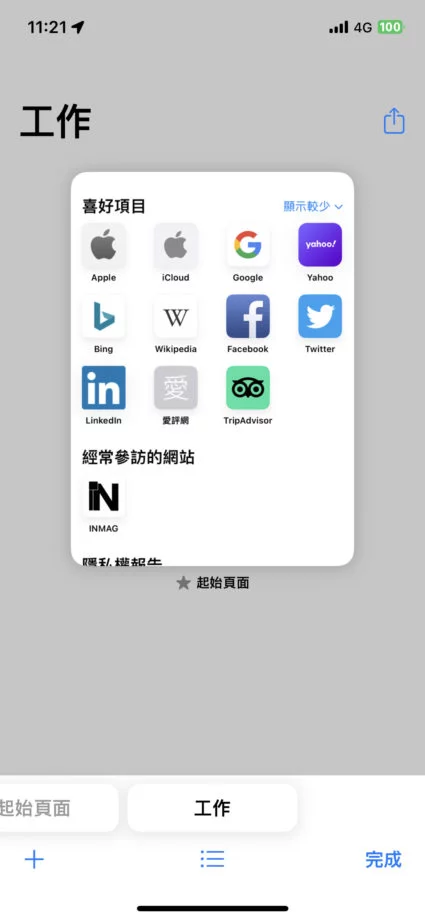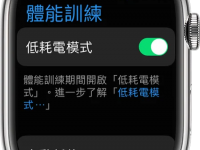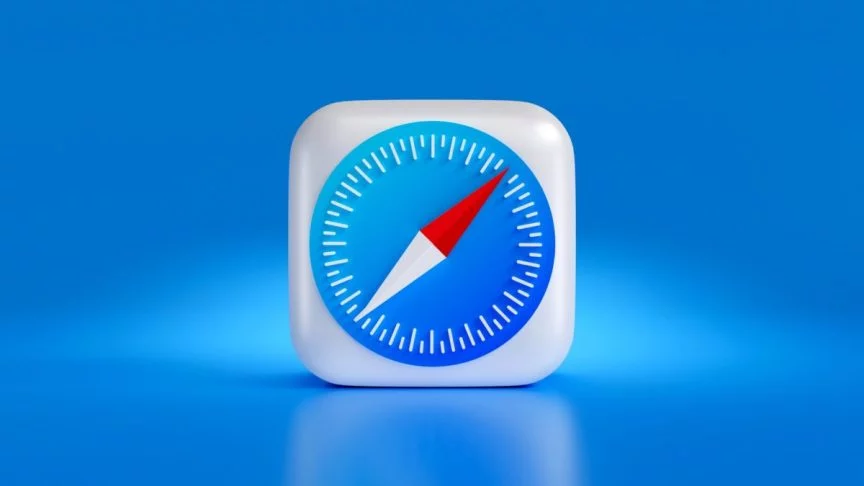
Safari 除了之前所介绍的标签页群组新增、切换、删除功能之外,也可以通过创建的标签页群件进行分享合作,让共同编辑者可以一起使用此群组的网页。
使用系统:iOS 17.0.3
广告
Safari 标签页群组共享合作邀请方法
共有两种邀请方法。
方法一、通过清单邀请
开启 Safari 右下角的标签按钮,然后选择中间的列表按钮。
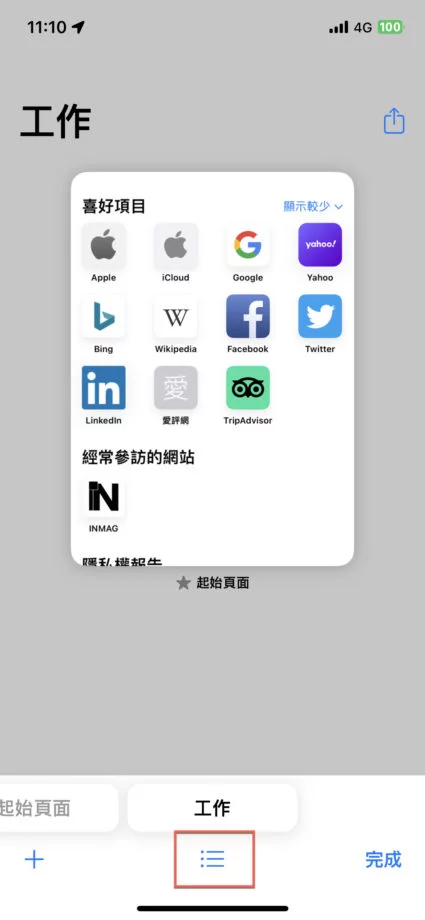
然后选择【编辑】,选择要分享标签页群组,并且点击标签页旁边的【…】。
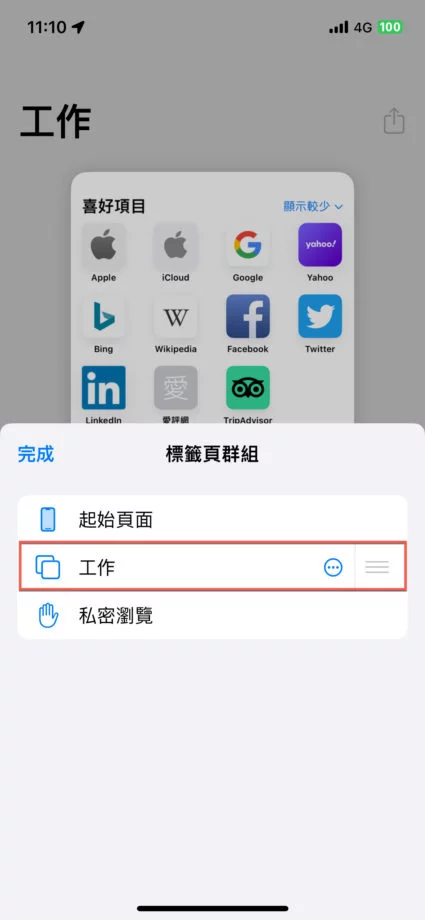
点击【共享】并且选择【消息】。
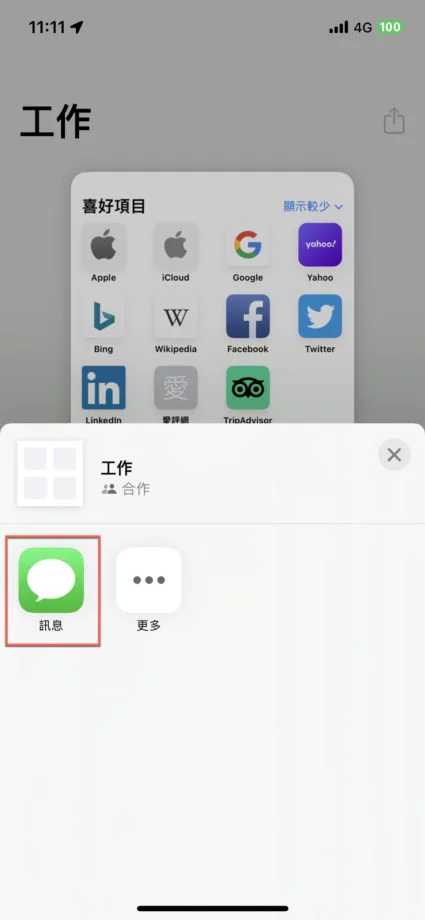
方法二、直接分享邀请
开启 Safari 右下角的分页按钮,选择要分享的标签页群组,之后点选右上角的【分享按钮】。
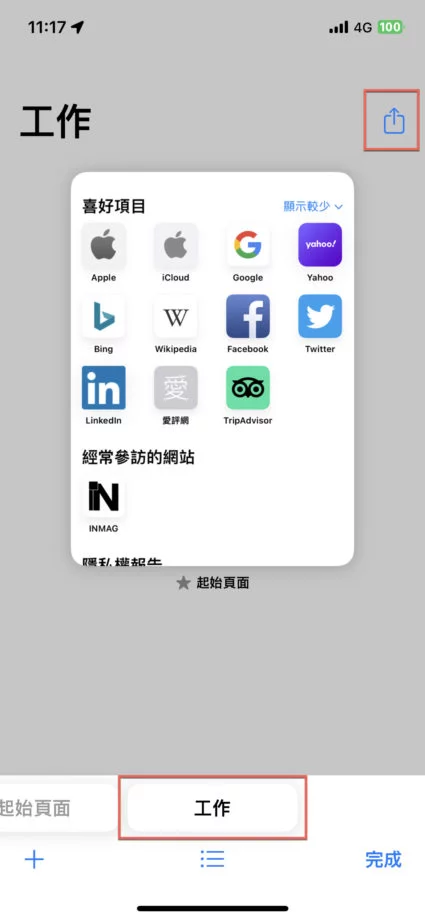
最后再点选【消息】就可以看到分享合作的链接。
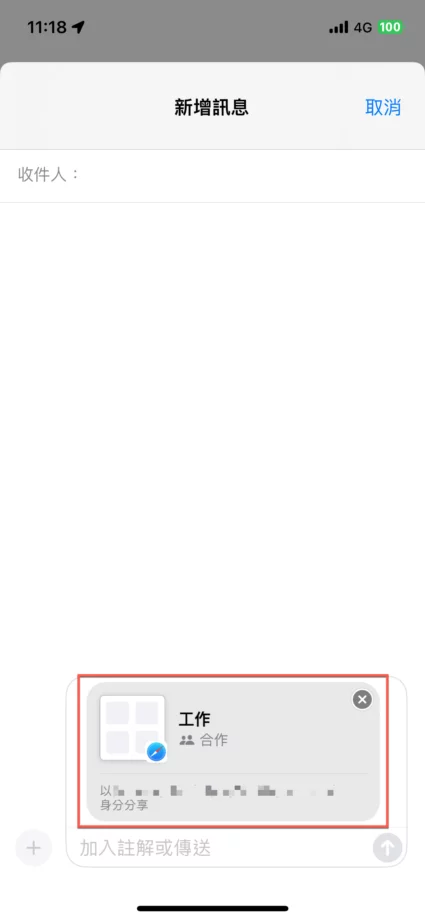
然后选择收件人(对方的电话、E-mail),最后再【送出】。
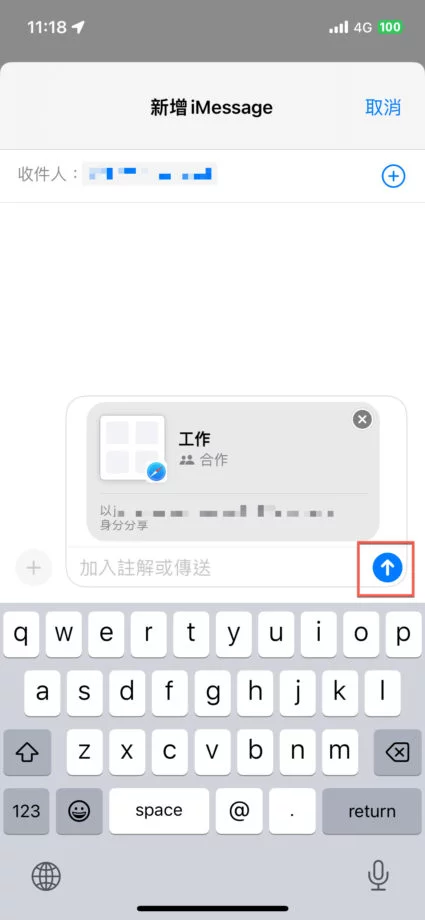
之后看到已送达就表示完成了,共享的标签页上也会看到共享按钮出现。
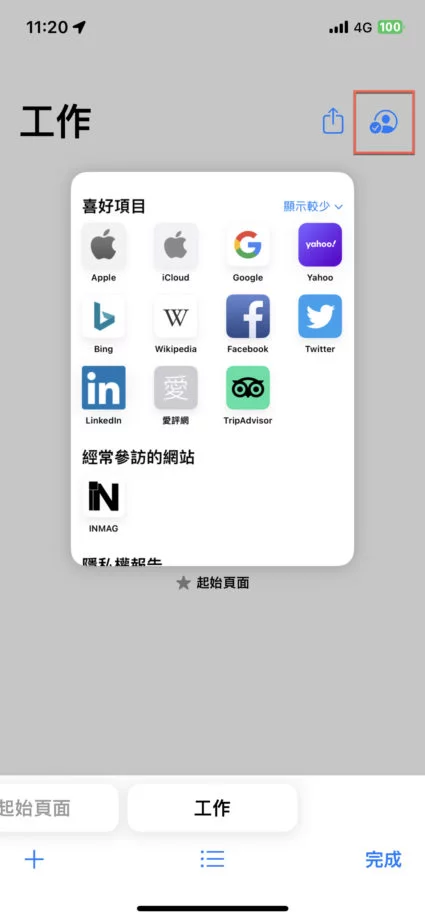
Safari 标签页群组邀请更多用户
点击刚才加入后出现的【共享按钮】并且点击【管理共享的标签页群组】,然选择【+与更多人共享】新增。
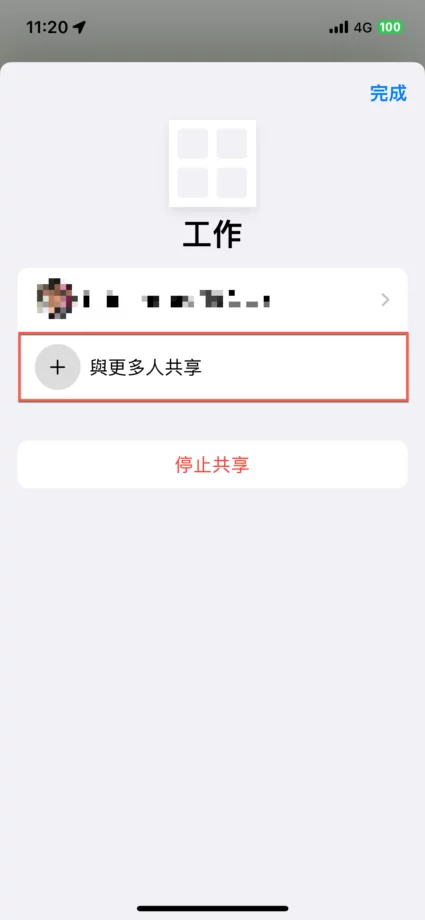
Safari 标签页群组停止共享
点击刚才加入后出现的【共享按钮】并且点击【管理共享的标签页群组】,然选择【停止共享】。
最后再点选【停止共享】就完成了。
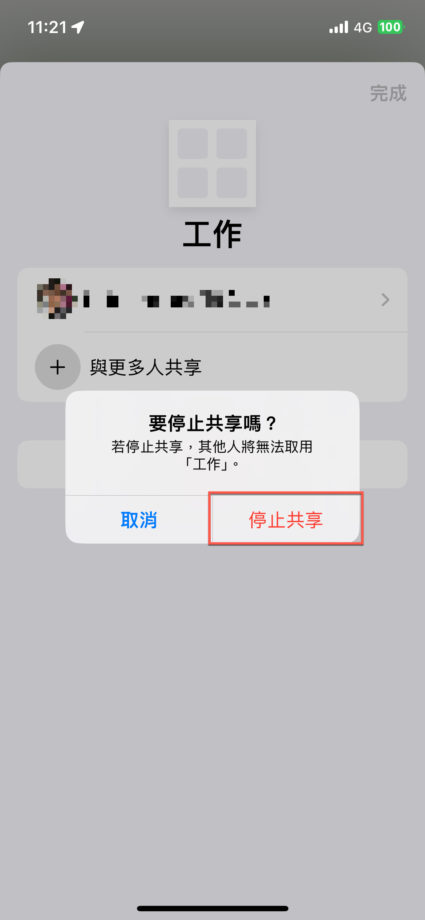
原先的共享按钮就会消失了。